開発部のおいぬです(▽・x・▽)
今回はGoogleスプレッドシートを使って、答え合わせもすぐできる100マス計算表を作ってみました。
Contents
100マス計算とは?
私が小学生の頃に、算数の授業前に100マス計算をクラス全員で解いていたな〜と最近ふと思い出してました。会社の取り組みではないですよ!
しかし100マス計算をしらない上司もいたので、私たちと同世代か年下の人たちが小学生の頃に取り入れられたみたいですね。みなさんやったことありますか?
百ます計算(ひゃくますけいさん)とは、縦10×横10のますの左と上にそれぞれ0から9(の場合が多いが、それ以外もある。)の数字をランダムに並べそれぞれ交差するところに指定された計算方法(加法、減法、乗法、除法など)の答えを記入する計算トレーニングである。
基本的には集中力・計算力を高めるために用いる手法であり、“思考力の鍛錬にはならない”との指摘もある(教育ジャーナリストの矢倉久泰)。単純な計算を大量にさせることにより、児童に達成感を与え学習習慣になじませることを狙っている。
(Wikipediaより引用)
思考力の鍛錬にはならないんですね…
しかし毎回授業前にタイムを計って解くので、その後の授業の集中力は高いままだったと思います。
では作り方をご紹介します
100マス計算表の作り方
1. 100マス計算表を作ります。
Googleスプレッドシートを開きます。[fx]のすぐ下のマスをクリックするとすべてのセルが選択されます。その状態で1つのセルの高さ・幅を調節するとすべてのセルに適応させることができます。A1セル~K11セルまで選択して枠線をひいて、左側と上側に10個ずつ適当に数字を入れます。

完成〜(^^)はやい
メインは解答の方なので!
2. 解答を作成する
新しい「解答」のシートを追加して、A1セルに「=’100マス計算’!A1」と入力します。
これで「解答」のシートのA1セルに、①で作った「100マス計算」のA1セルと同じ数値を表示させることができます。’100マス計算’は①で作ったシートのタイトルですが、途中でタイトルを変更しても「解答」シートの方にも反映されるので影響はありません。

A1セルの右下にある青四角■をドラッグしてK1セルまでコピーした後、そのままK1セルからK11セルまで同じ方法でコピーして下さい。

わかりにくいので「解答」シートの方も①で作った「100マス計算」シートと同じような形にします。

3.条件付き書式の追加
B2~B11セルを選択し、右クリックで条件付き書式を選択する。範囲は「B2:B11」で、セルの書式設定の条件は「次と等しい」、式は「=$B$1+$A1」と入力します。「$」は絶対参照といって、「$B$1」は「常にB1セルの値を参照する」という意味です。

これで、「100マス計算」シートに書いた解答が合っていれば、「解答」シートのセルが赤色になる条件付き書式ができました。
試しに「100マス計算」シートのB列だけ解答してみました。

4.残りC~K列の条件付き書式を設定します。
範囲「C2:C11」、式「=$C$1+$A2」
範囲「D2:D11」、式「=$D$1+$A2」
範囲「E2:E11」、式「=$E$1+$E2」
・
・
・
範囲「K2:K11」、式「=$K$1+$A2」地道に全部書いていきます。
これで答え合わせがすぐできる100マス計算表の完成です!!
正解はセルが赤、不正解は白になります。

今回はこれで終わりですが、足し算バージョンしか作れなかったので、
次回は「四則編」を作りたいと思います。